1 Introduzione
I simulatori di rete sono strumenti utilizzati per simulare eventi discreti in una rete e che aiutano a prevedere i comportamenti di una rete di computer. Generalmente le reti simulate hanno entità come collegamenti, switch, hub, applicazioni, ecc. Una volta completato il modello di simulazione, viene eseguito per analizzare le prestazioni. Gli amministratori possono quindi personalizzare il simulatore in base alle proprie esigenze. I simulatori di rete in genere vengono forniti con il supporto per i protocolli e le reti più diffusi oggi in uso, come WLAN, UDP, TCP, IP, WAN, ecc.
La maggior parte dei simulatori oggi disponibili si basano su un'applicazione GUI come NCTUNS mentre alcuni altri incl. NS2 sono basati su CLI. La simulazione della rete implica la configurazione degli elementi di stato come collegamenti, switch, hub, terminali, ecc. e anche gli eventi come la velocità di rilascio dei pacchetti, lo stato di consegna e così via. L'output più importante delle simulazioni sono i file di traccia. I file di traccia registrano ogni pacchetto, ogni evento che si è verificato nella simulazione e vengono utilizzati per l'analisi. I simulatori di rete possono anche fornire altri strumenti per facilitare l'analisi visiva delle tendenze e dei potenziali punti problematici. La maggior parte della simulazione viene eseguita a intervalli di tempo discreti in cui gli eventi in coda vengono elaborati uno dopo l'altro in un ordine.
Poiché la simulazione è un compito complesso, non possiamo garantire che tutti i simulatori possano fornire risultati esatti o accurati per tutti i diversi tipi di informazioni. Esempi di simulatori di rete sono:ns, NCTUNS, NetSim, ecc.
ns2 è il nome di una serie di simulatori di reti di eventi discreti come ns-1, ns-2 e ns-3. Sono tutti simulatori di rete a eventi discreti, utilizzati principalmente nella ricerca e nell'insegnamento. ns2 è un software libero, disponibile pubblicamente sotto la licenza GNU GPLv2 per la ricerca, lo sviluppo e l'uso.
Questo post tratta dell'installazione di "ns2" chiamato anche "simulatore di rete 2" in Ubuntu 14.04.
2 Scarica ed estrai ns2
Scarica il pacchetto tutto in uno per ns2 da qui
Il pacchetto scaricato sarà denominato "ns-allinone-2.35.tar.gz". Copialo nella cartella Inizio. Quindi in un terminale usa i seguenti due comandi per estrarre il contenuto del pacchetto.:
cd ~/
tar -xvzf ns-allinone-2.35.tar.gz
Tutti i file verranno estratti in una cartella denominata "ns-allinone-2.35".
3 Creazione delle dipendenze
Ns2 richiede che alcuni pacchetti siano preinstallati. Richiede anche la versione 4.3 di GCC per funzionare correttamente. Quindi installali tutti usando il seguente comando:
sudo apt-get install build-essential autoconf automake libxmu-dev
Una delle dipendenze menzionate è il compilatore GCC-4.3, che non è più disponibile, quindi dobbiamo installare la versione GCC-4.4. La versione 4.4 è la più vecchia che possiamo ottenere. Per farlo, usa il seguente comando:
sudo apt-get install gcc-4.4
L'immagine seguente mostra l'output dell'esecuzione di entrambi i comandi precedenti. Se hai tutte le dipendenze preinstallate, come ho fatto io, l'output sarà simile all'immagine seguente:
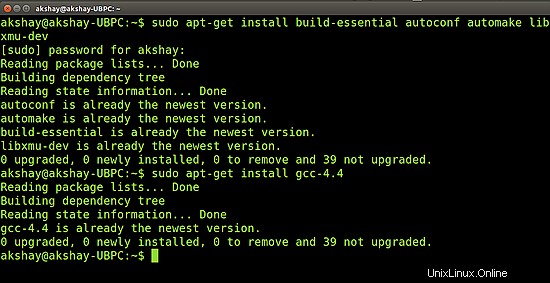
Una volta terminata l'installazione, dobbiamo apportare una modifica al file "ls.h". Utilizzare i seguenti passaggi per apportare le modifiche:
Passare alla cartella "linkstate", utilizzare il comando seguente. Qui si presume che la cartella ns estratta sia nella cartella home del proprio sistema.
cd ~/ns-allinone-2.35/ns-2.35/linkstate
Ora apri il file chiamato "ls.h" e scorri fino alla riga 137. In questo cambia la parola "errore" a "questo->errore" . L'immagine sottostante mostra la riga 137 (evidenziata nell'immagine sottostante) dopo aver apportato le modifiche al file ls.h. Per aprire il file utilizzare il seguente comando:
gedit ls.h
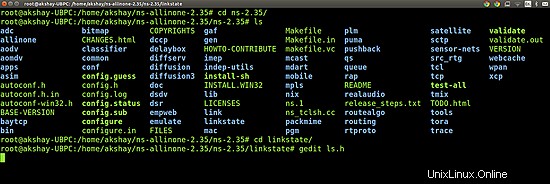
Salva quel file e chiudilo.
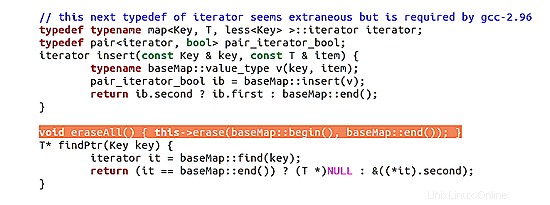
Ora c'è un altro passo da fare. Dobbiamo dire al ns quale versione di GCC verrà utilizzata. Per farlo, vai alla tua cartella ns e digita il seguente comando:
Sudo gedit ns-allinone-2.34/otcl-1.13/Makefile.in
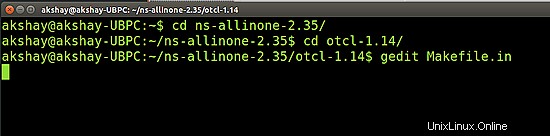
Nel file, cambia Change CC=@[email protected] in CC=gcc-4.4, come mostrato nell'immagine qui sotto.
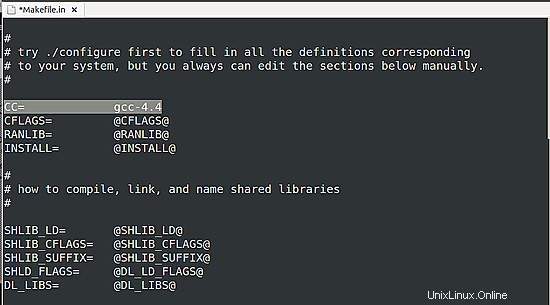
4 Installazione
Ora siamo pronti per installare ns2. Per farlo abbiamo prima bisogno dei privilegi di root e poi possiamo eseguire lo script di installazione. Utilizzare i seguenti due comandi:
sudo su cd ~/ns-allinone-2.35/./install
Quello che segue è uno snap di questi comandi:
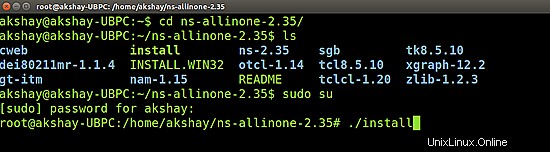
L'immagine qui sotto mostra come appare dopo un'esecuzione riuscita
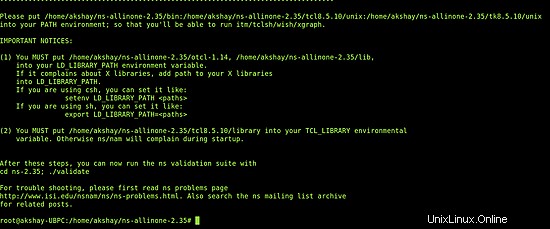
Ci sono voluti quasi 6 minuti per costruire e installare ns2 sul mio sistema. Ma prima di eseguirlo, dobbiamo aggiungere il percorso di compilazione al percorso dell'ambiente.
5 Impostazione del percorso ambientale
Il passaggio finale è dire al sistema dove sono installati o presenti i file per ns2. Per fare ciò, dobbiamo impostare il percorso dell'ambiente utilizzando il file ".bashrc". In quel file, dobbiamo aggiungere alcune righe in fondo. Le cose da aggiungere sono riportate di seguito. Ma per il percorso indicato di seguito, molte di quelle righe hanno "/home/akshay/ns-allinone-2.35/...." , ma è lì che ho la mia cartella estratta. Assicurati di sostituirli con il tuo percorso. Ad esempio, se l'hai installato in una cartella "/home/abc" , quindi sostituisci "/home/akshay/ns-allinone-2.35/otcl-1.14" con "/home/abc/ns-allinone-2.35/otcl-1.14" .
Fallo per tutte le linee richieste.
sudo gedit ~/.bashrc
Righe da aggiungere:
# LD_LIBRARY_PATH OTCL_LIB=/home/akshay/ns-allinone-2.35/otcl-1.14 NS2_LIB=/home/akshay/ns-allinone-2.35/lib X11_LIB=/usr/X11R6/lib USR_LOCAL_LIB=/usr/local/lib export LD_LIBRARY_PATH=$LD_LIBRARY_PATH:$OTCL_LIB:$NS2_LIB:$X11_LIB:$USR_LOCAL_LIB # TCL_LIBRARY TCL_LIB=/home/akshay/ns-allinone-2.35/tcl8.5.10/library USR_LIB=/usr/lib export TCL_LIBRARY=$TCL_LIB:$USR_LIB # PATH XGRAPH=/home/akshay/ns-allinone-2.35/bin:/home/akshay/ns-allinone-2.35/tcl8.5.10/unix:/home/akshay/ns-allinone-2.35/tk8.5.10/unix #the above two lines beginning from xgraph and ending with unix should come on the same line NS=/home/akshay/ns-allinone-2.35/ns-2.35/ NAM=/home/akshay/ns-allinone-2.35/nam-1.15/ PATH=$PATH:$XGRAPH:$NS:$NAM
Una volta apportate le modifiche, salva il file e riavvia il sistema.
6 Esecuzione di ns2
Una volta riavviato il sistema, apri un terminale e avvia ns2 utilizzando il seguente comando:
ns
Se l'installazione è corretta, il terminale è simile all'immagine seguente:
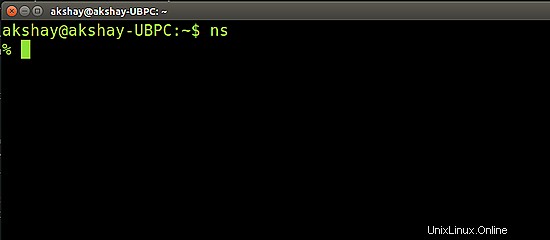
7 link
- Simulatore di rete NS2